Zoom är en populär app för videokonferenser som låter dig skapa och hålla möten online. Och ända sedan regeringen över hela världen har låst sina medborgare, använder nätanvändare Zoom för alla eftersökta saker, inklusive - arbetsmöten, virtuella klassrum, gudstjänster och till och med blind dates och äktenskap .
Även om det är enklare att komma igång med Zoom, är många funktioner dolda alternativ i avancerade menyer som att automatiskt inaktivera din mikrofon, spela in ett zoommöte, förbättra ditt utseende, virtuell videobakgrund och mycket mer. Så här är några tips och tricks för Zoom-videoappen för att få ut det mesta av det.
Zoomtips och tricks
1. Rätta till mitt utseende
På samma sätt som "Beauty Face Mode" på de flesta smartphonekameror, erbjuder Zooom filter "Touch up my appearance" som jämnar ut huden, tar bort märken och fläckar.
För att aktivera det, öppna Zoom-appen och på startsidan klickar du på kugghjulsikonen för Inställningar i det övre högra hörnet.
Välj Video . Inom videoinställningarna leta efter " Touch Up My Appearance ." Markera rutan för att slå på den.
Från och med nu är den här funktionen tillgänglig en Zoom Desktop Client för Mac eller Windows och Zoom Mobile App för iOS. Tyvärr finns det inget stöd för Android.
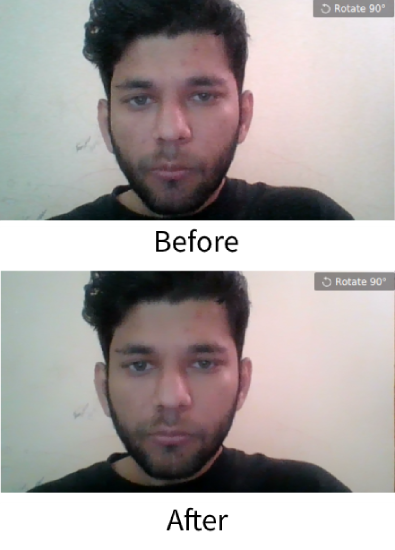
2. Virtuell bakgrund
Zoom har ett roligt litet alternativ som låter dig ändra din röriga rumsbakgrund till valfri bild eller till och med en video. Du kan antingen välja från standardbakgrundsbilderna från Zoom eller ladda upp en egen bild.
För att ställa in det, öppna Zoom-appen, klicka på din profil i det övre högra hörnet och klicka på Inställningar och välj sedan Virtuell bakgrund . Här kan du antingen använda standardbakgrundsbilden eller ladda upp ett foto från din dator. Nu, när du är värd för en video, kommer den solida bakgrunden bakom dig att ersättas av den virtuella bakgrunden du har tillhandahållit. För att få bästa effekt, se till att du använder en jämn grön färgbakgrund.
För att aktivera virtuell bakgrund från en Zoom Android- och iOS-app, öppna appen och starta ett möte. Tryck sedan på de tre prickarna längst ner till höger på skärmen för att öppna menyn Mer och tryck på Virtuell bakgrund .
Dessutom är det ett smutsigt knep, men folk klistrar in sin uppmärksamma bild som virtuell bakgrund under föreläsningar. Detta säkerställer att du fortfarande praktiskt taget kan bunka dina föreläsningar utan att någon vet om det. Nu, om du vill fylla i dina looping-videor som de på Twitter, skulle du behöva ett Zoom Room-abonnemang som kostar $50/månad.
The Virtual background option is not available for Android.
Zoom pro tip 1: Backgrounds are customizable.
Zoom pro tip 2: You can customize yourself right out of that meeting. pic.twitter.com/rV1KAyDEgF
— Kate Buckley (@EchinoKate) March 17, 2020
3. Stäng av din mikrofon och video automatiskt
Med Zoom när du går med i ett möte från appen slår den automatiskt på din mikrofon och kamera. Detta kan vara okej när du är värd för mötet eller går med i början av det. Men när du deltar i mötet halvvägs kan det störa andra deltagare och värden. Dessutom ger Zoom dig inte en videoförhandsvisning förrän du går med i samtalet. Så det är smart att alltid stänga av din mikrofon och video när du går med i ett möte. Du kan aktivera detta inom Möten under menyn Inställningar.
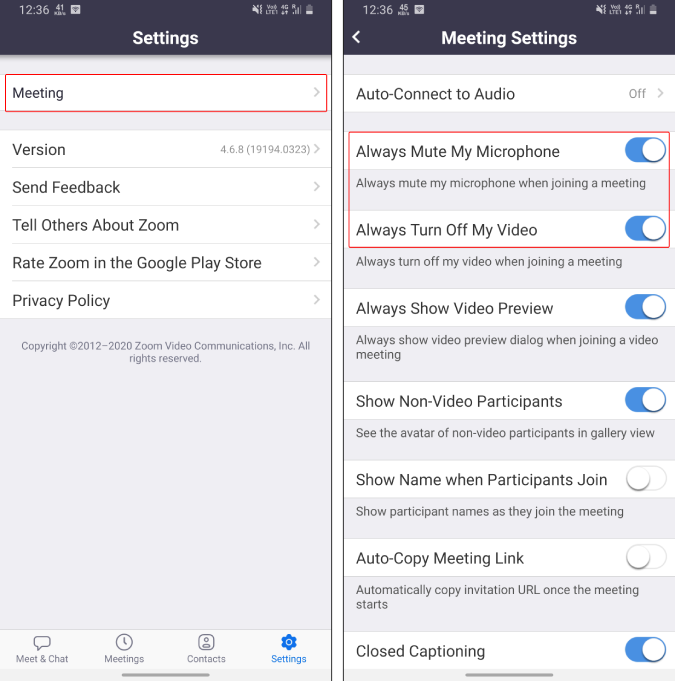
4. Lås delning
När du är värd för ett möte med cirka 100 personer (det är Zoom-videogränsen) är det svårt att kontrollera chattsektionen. För att undvika att människor i onödan eller av misstag delar sina skärmar, webbadresser, foton, är det bättre att du inaktiverar delning helt och hållet. För att göra det, när mötet har startat, tryck på " Mer " alternativ längst ner till höger. Klicka sedan på Mötesinställningar och aktivera växeln " Lås dela ".
Detta kommer att inaktivera alla (inklusive dig) från att dela foton, skärmar, webbadresser och allt. Du kan slå på reglaget igen när du vill dela skärm eller viktiga dokument.

5. Sätta deltagare på is
Zoom har nyligen aktiverat väntrum som standard för alla möten. Om du inte visste det, låter väntrum inte deltagarna direkt gå med i ett mötesrum. Till en början kommer de att hänvisas till väntrummet och måste vänta på värdens godkännande.
Så du kan använda det här väntrummet för att ställa deltagare på is och låsa dem tillfälligt när du vill diskutera saker privat. Du kan senare låta deltagaren komma in i mötesrummet igen. För att skicka en deltagare i väntrummet, gå över till fliken Deltagare och tryck länge på deras namn. Från popup-alternativen, tryck på "Sätt i väntrum" . Senare kan du tillåta deltagarna tillbaka i mötesrummet genom samma deltagarefönster.
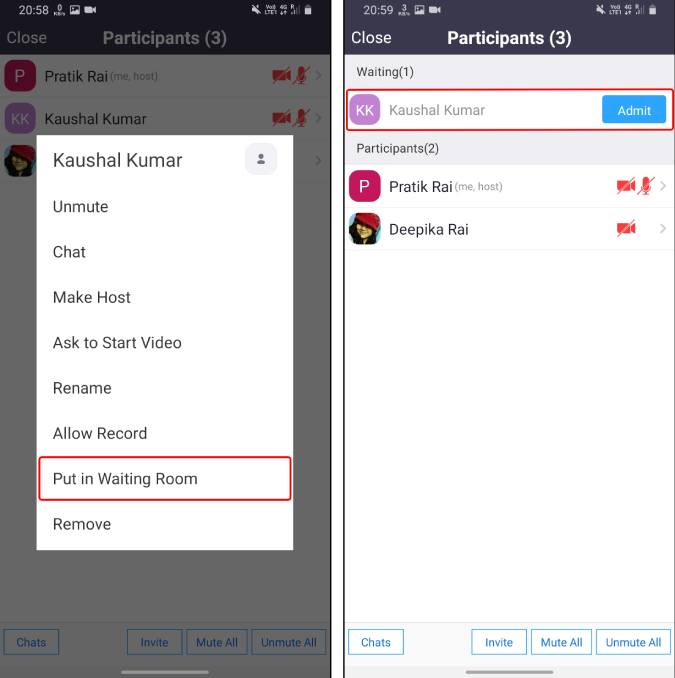
6. Byt värd
Som standard, när du skapar ett nytt möte och lägger till deltagare, behandlas du som mötesvärd. Nu. när värden lämnar mötet avslutas det. Därför, om du måste lämna tidigt, se till att du överför värdpositionen till någon annan deltagare. För att göra det trycker du på ikonen Deltagare längst ner och på fliken Deltagare, trycker du på valfri deltagare och väljer "Gör värd".
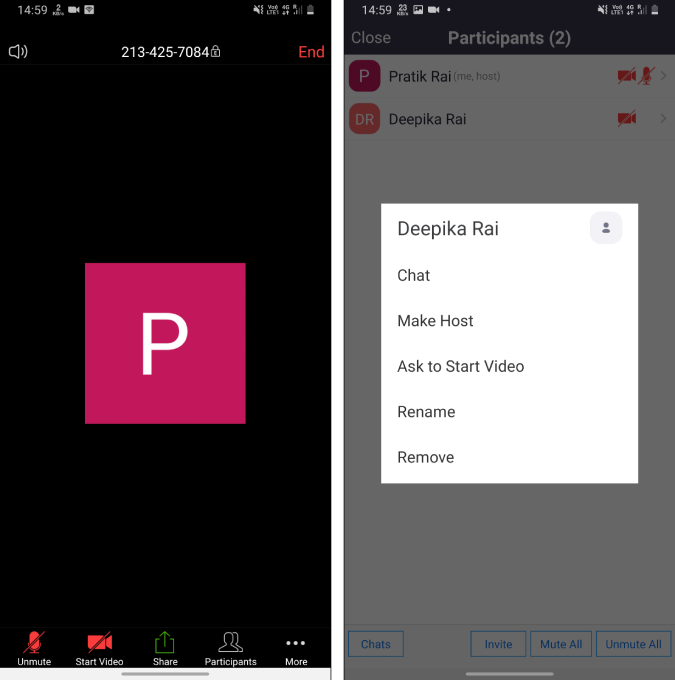
Men att göra en deltagare värd ger honom alla privilegier. Han kan stänga av eller stänga av ljudet för deltagare, sparka ut personer från mötet, starta/stoppa skärmdelning, spela in mötet osv.
7. Spela in möten
Det är verkligen praktiskt om du spelar in viktiga Zoom-möten. Anta till exempel att du ger en föreläsning om ett viktigt ämne eller bara kunskapsträning för dina kamrater. Senare är dessa inspelningar lätta att distribuera som praktiskt material eller kunskapsarkiv. Nu låter den fria varianten av Zoom dig bara spela in ett möte lokalt och som standard tillåter Zoom endast värden att spela in möten.
Zoom apps for Android and iOS cannot record meetings locally. Hence, in the free version, you cannot record meetings on the Zoom Android and iOS apps.
Om du vill spela in ett möte måste du be värden att ge dig inspelningstillstånd. Värden kan tillåta postbehörighet till alla deltagare. Inspelningsfilen kan nås under fliken "Inspelningar" i mötesmenyn eller i dina lokala mappar. Den lokala inspelningsmappen kan ändras via Zooms inställningar. Dessutom kan du också ställa in en automatisk inspelning på Zoom-möten för att börja spela in så snart mötet startar.
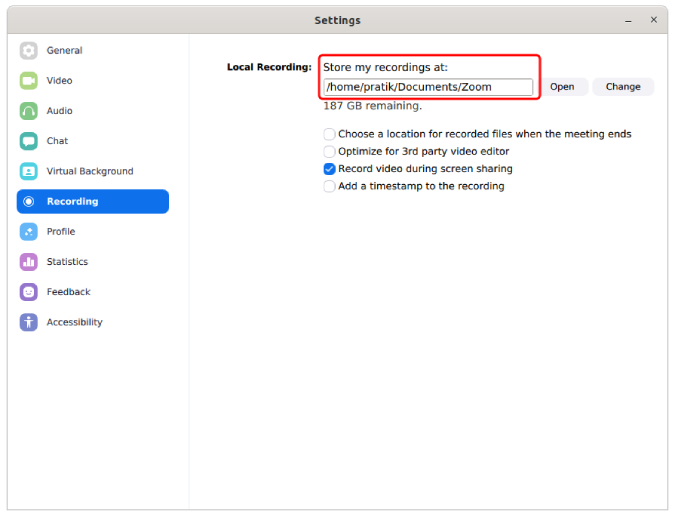
8. Kontrollera publiken
Zoom ger dig ett personligt mötes-ID som är tydligt när du klickar på den stora knappen "Nytt möte". Om du nu håller ett möte med ditt "Mitt personliga mötes-ID" kan vem som helst med den länken på Internet gå med i ditt möte. Se ditt personliga mötes-ID som ditt skype-ID. Så vem som helst med den möteslänken kan "Zoombomba" (det är ett ord!) ditt möte. Därför är den grundläggande riktlinjen att aldrig hålla ett offentligt eller privat möte med detta personliga mötes-ID.
Lösenordsskydda dessutom dina möten så att deltagarna måste ange lösenordet när de deltar i mötet. Ett ytterligare tips är att prova att hålla dina möten från din bärbara dator. Den mobila enheten har inte alla inställningar som avancerade delningsalternativ, inspelningsinställningar när du är på språng.
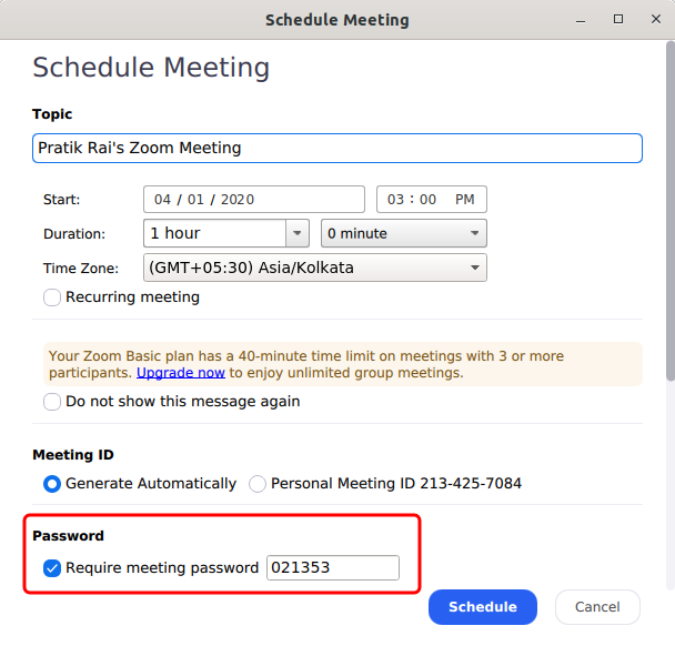
9. Lägg till telefon som webbkamera
Nu har jag gjort det här ganska mycket på Skype. Du kan använda din telefon som en webbkamera för dina Zoom-möten, om du har en trasig webbkamera eller den befintliga är skit. Du måste använda en tredjepartsapp som heter IP Webcam Lite (Windows och Android) eller IP Camera Lite (Mac och iOS) för att ansluta din telefon som en extern webbkamera. Dessa appar låter dig använda din Androids Full-HD-kamera som en webbkamera för dina Zoom-möten.
Ladda ner IP-webbkamera ( Android | Windows )
Ladda ner IP Camera Lite ( Android | iOS | Windows | macOS )
10. Integrera Slack
Zoom integreras redan med Google kalender och om du är en GSuite-användare är det inga problem. Däremot använder vi Slack som vårt kommunikationsmedel snarare än hangouts och det är tråkigt att kopiera/klistra in och skicka möteslänken till alla. Därför använder jag Zoom-förlängningsapparna för Slack som låter dig komma åt slack i Slack-fönstret. Till exempel måste jag bara pinga i kanalen "/zoom meeting Article_Discussion" och den skapar omedelbart och delar en möteslänk med alla. Det fungerar sömlöst och sparar mycket tid.
Anslut Zoom med Slack
Anslut Slack med zoom
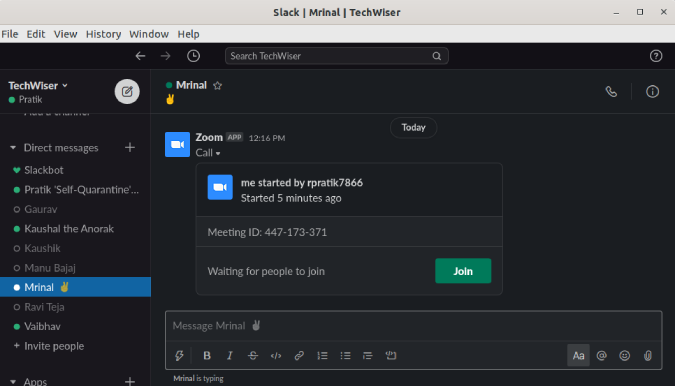
11. Avbryt brus
Krisp är ett fantastiskt AI-baserat verktyg som tar bort brus från ditt ljud. Krisp har ett Windows-, macOS- och ett Chrome-tillägg. Du kan använda den för att filtrera vårt brus som kommer från din mikrofon och högtalare. Vi har en dedikerad artikel om Krisps brusreducering och den fungerar med en massa andra appar för videokonferenser också.
12. Bypass Zooms uppmärksamhetsspårning
Om värden har aktiverat funktionen för uppmärksamhetsspårning kan du inte slå av under mötet. I grund och botten kan du inte placera Zoom-appen i bakgrunden. Det finns inget direkt hack för att kringgå denna uppmärksamhetsspårningsfunktion. Antingen måste du använda en annan enhet eller ställa in mötet på din bärbara dator och använda din telefon för att chilla. Det finns dock ett snyggt hack som låter dig komma bort från uppmärksamhetsspårningsfunktionen – använd den äldre versionen av Zoom-appen. Funktionen för uppmärksamhetsspårning var inte tillgänglig förrän Zoom 4.0. Använd därför den äldre 3.6-versionen.
Ladda ner äldre Zoom (3.6.9011.1018)
Avslutande ord
Det här var några av tipsen och tricken för Zoom. Jag har använt den i ett par veckor nu sedan vi började jobba hemifrån. Jämfört med Skype tyckte jag att det var funktionsrikt men något mindre intuitivt. För fler frågor eller frågor angående Zoom, låt mig veta i kommentarerna nedan.
Läs också: 10 Microsoft-tips och tricks för att hantera uppgifter bättre

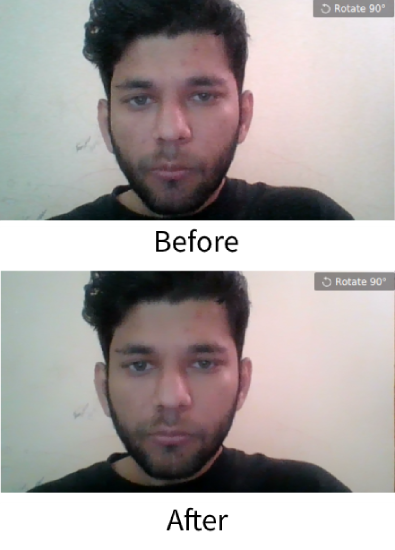
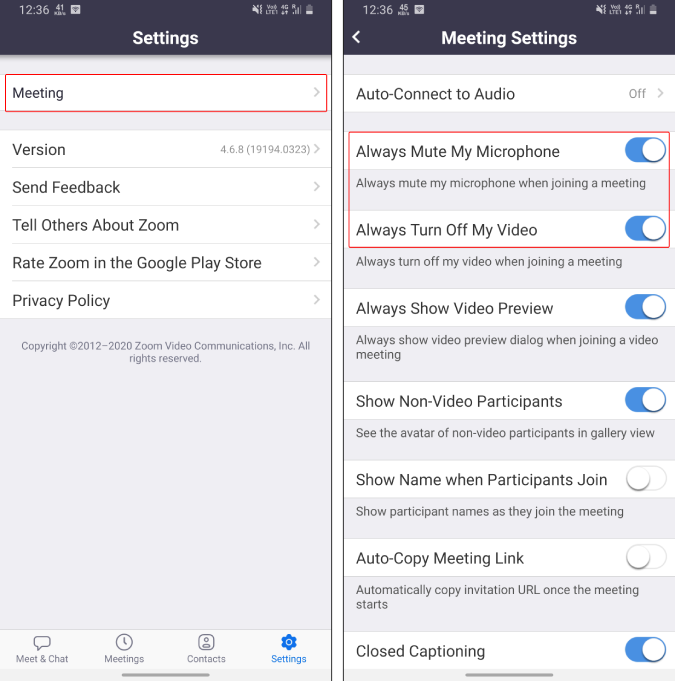

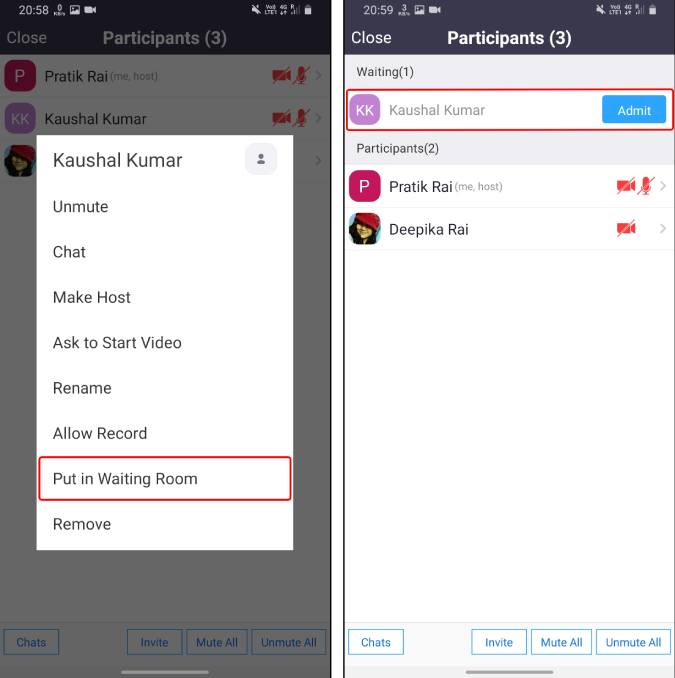
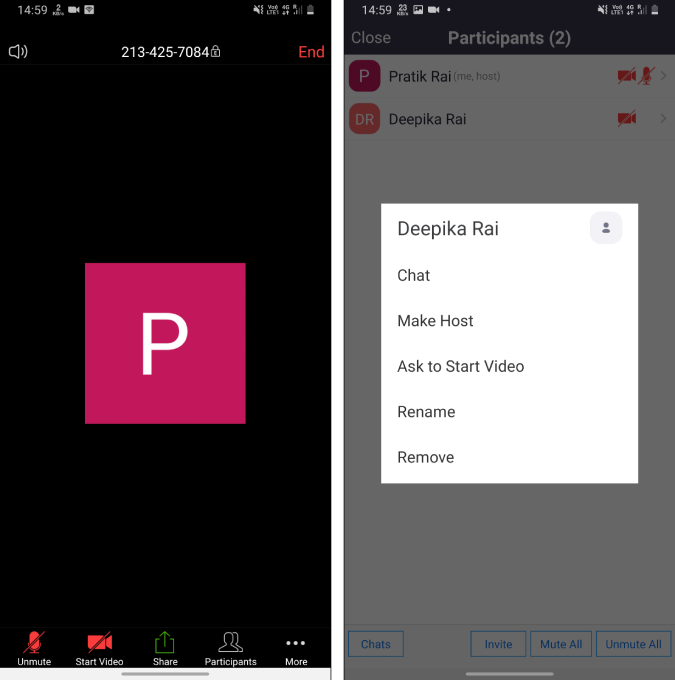
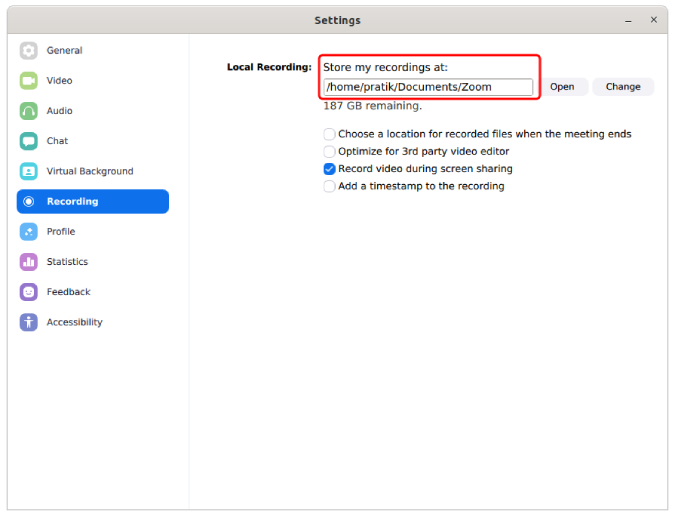
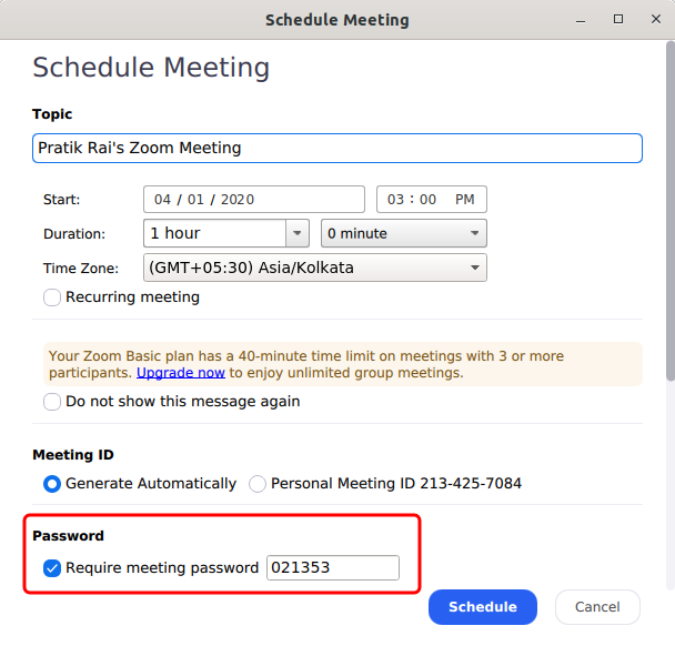
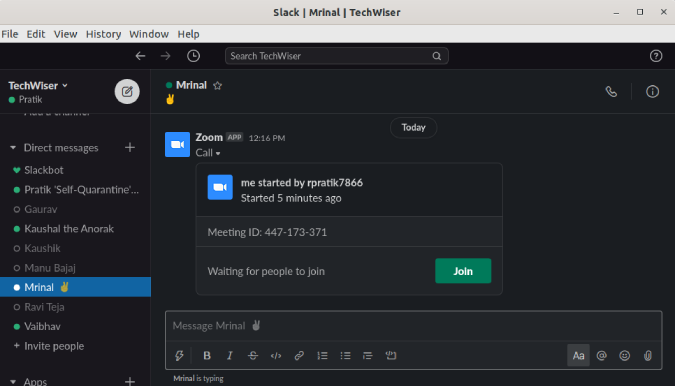






![Ta reda på hur du gör försättssidor i Google Dokument [Enkla steg] Ta reda på hur du gör försättssidor i Google Dokument [Enkla steg]](https://blog.webtech360.com/resources3/images10/image-336-1008140654862.jpg)

